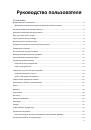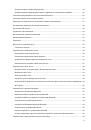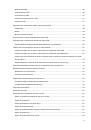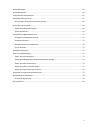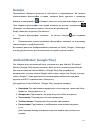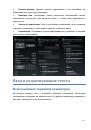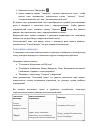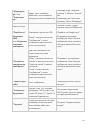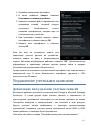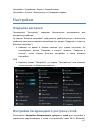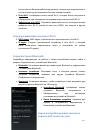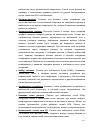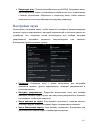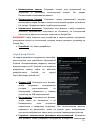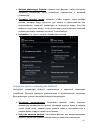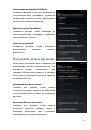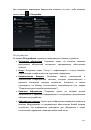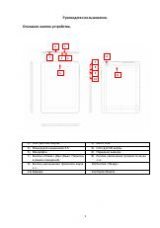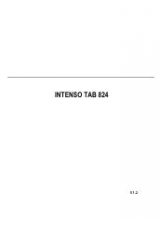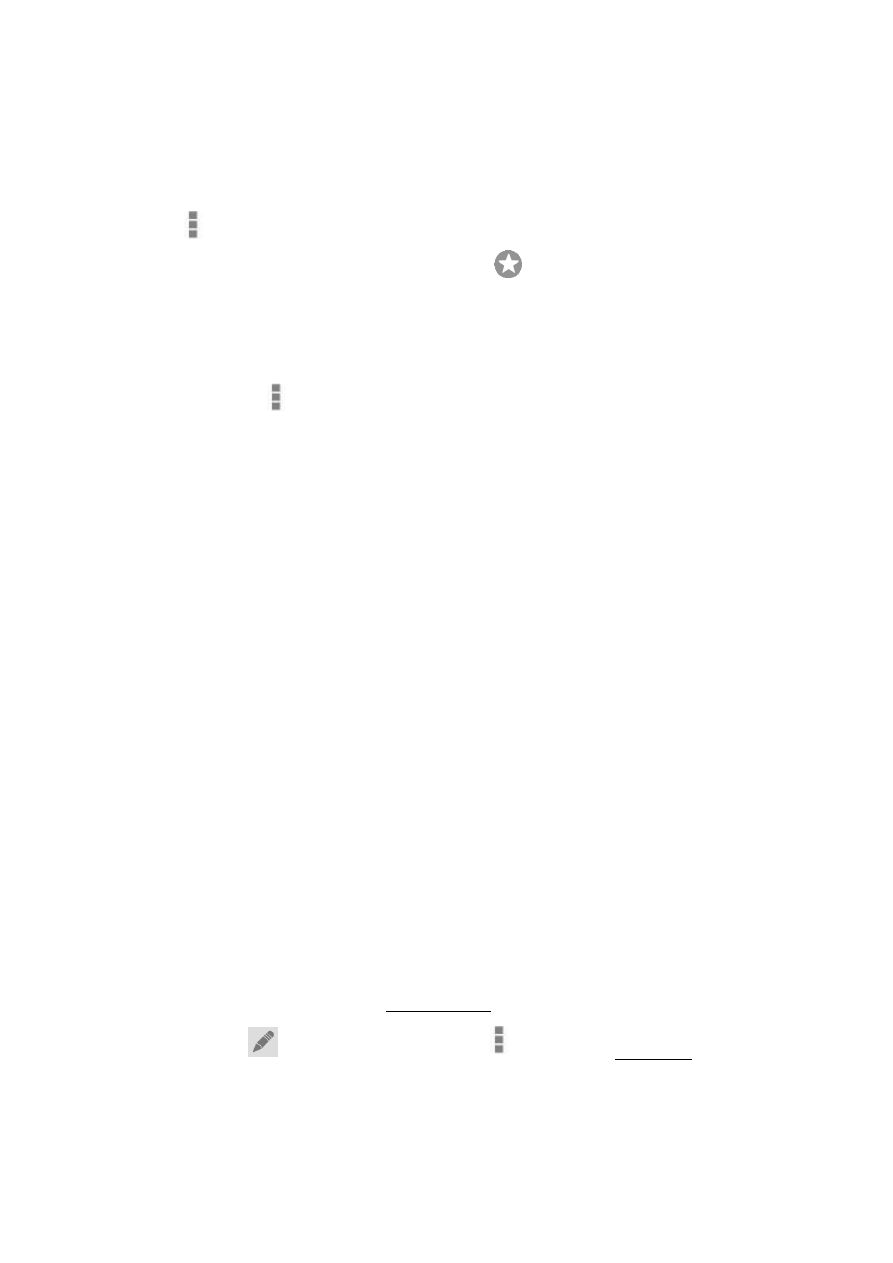
В каждой вкладке Вы можете
:
•
Просматривать детали
:
нажмите на имя
,
чтобы увидеть детали
контакта или группы
.
•
Редактировать детали
:
при просмотре контакта нажмите на иконку
меню и выберите опцию для редактирования или публикации деталей и
так далее
.
Вы также можете нажать на
«
звезду
»
рядом с иконкой меню
для добавления контакта в список
«
Избранного
»
(
контакт при этом должен
быть сохранен во внутреннюю память устройства
).
•
Изменять свои данные
:
при просмотре главного списка нажмите на
иконку меню
для экспорта или импорта списка контактов
,
выбора
параметров отображения для вкладок
«
Группы
»
и
«
Все
»,
чтобы добавить
или редактировать учетные записи
.
Независимо от того
,
где Вы находитесь в приложении
«
Контакты
»,
всегда
можно перейти к главному списку
,
нажав на иконку в левом верхнем углу
экрана
.
Файловый менеджер
Файловый менеджер предоставляет интерфейс пользователя для работы с
файловой системой и файлами
.
Файловый менеджер позволяет выполнять
следующие операции с файлами ‐ открытие
/
проигрывание
/
просмотр
,
редактирование
,
перемещение
,
переименование
,
копирование
,
удаление
,
просмотр сведений и передачу по сети
.
•
Для просмотра файла
(
папки
)
нажмите на него
.
•
Чтобы
Копировать
/
Вырезать
/
Удалить
/
Переименовать
/
Отправить
файл нажмите на него и удерживайте
.
После появления диалогового
окна выберите пункт
,
который Вам необходим
.
Например для копирования файла
«
Мелодия
»
из папки
А
в папку
Б
необходимо открыть папку
А
Æ
нажать и удерживать файл
«
Мелодия
»
Æ
выбрать Копировать
Æ
затем открыть папку
Б
Æ
нажать
кнопку
Æ
нажать кнопку меню
Æ
выбрать Вставить
.
‐
20
‐